כיצד לשהות דוא"ל ב- Gmail
ה Gmail חדש כולל תכונות חדשות שאחת מהן היא 'נודניק'. נודניק אינו תכונה מהפכנית. יש המון תוספות Chrome ו- Firefox המאפשרות לך להשהות התראות Gmail. עם זאת גוגל עשתה גרסה משלה לתכונה זו והיא כמובן מציעה שליטה רבה יותר. התכונה מאפשרת לך לנעול דוא"ל באופן סלקטיבי ב- Gmail.
על מנת להשתמש בתכונה החדשה של נודניק, אתה צריך את העיצוב החדש של Gmail. אתה יכול לכפות את ההפעלה אם זה עדיין לא הופעל עבור חשבונך. תכונה זו זמינה גם בגרסת האינטרנט וגם באפליקציות לנייד.
השהה דוא"ל ב- Gmail
פתח את Gmail והרחף את העכבר מעל דוא"ל שברצונך לנקום. תראה סמל שעון קטן. לחץ עליו ותראה כמה אפשרויות קבועות מראש למשך זמן ההמתנה של הדוא"ל. אתה יכול להגדיר אפשרות מותאמת אישית על ידי לחיצה על בחר תאריך ושעה. תקבל לוח שנה ושדה זמן בו תוכל לבחור כמה זמן, כלומר באיזה יום ובאיזו שעה תרצו להזכיר את ההודעה.
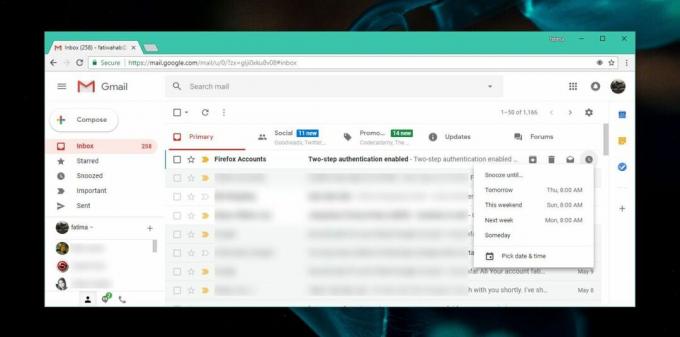
כאשר דוא"ל מושהה, הוא נשלח לתיבת הדואר הנכנס של 'נודניק'. אתה יכול ללכת אליו כדי להציג את כל הדוא"ל שנודבק, ותוכל לבחור כל הודעה ולבטל את ההודעה.
אפליקציות לנייד של Gmail
תכונה זו זמינה ביישומי Android וגם iOS עבור Gmail. וודא שאתה מפעיל את הגרסה האחרונה של האפליקציה.
אתה יכול להשהות דוא"ל ב- Gmail מתיבת הדואר הנכנס הראשי, או שאתה יכול לפתוח הודעה ולהעביר אותה משם. פתח את Gmail ובחר הודעה. הקש על לחצן אפשרויות נוספות, כלומר, לחצן שלוש הנקודות ותפריט ייפתח. בתפריט תהיה אפשרות 'נודניק'. הקש עליו ותראה כמה פרקי זמן קבועים מראש וכמו בממשק האינטרנט, אתה יכול לבחור פרק זמן מותאם אישית כדי להשהות את הדוא"ל.

לאחר השהיה, ההודעה תעבור לכרטיסייה 'נודניק', שם תוכל להציג אותה, ולבטל את ההרדמה אם תרצה.
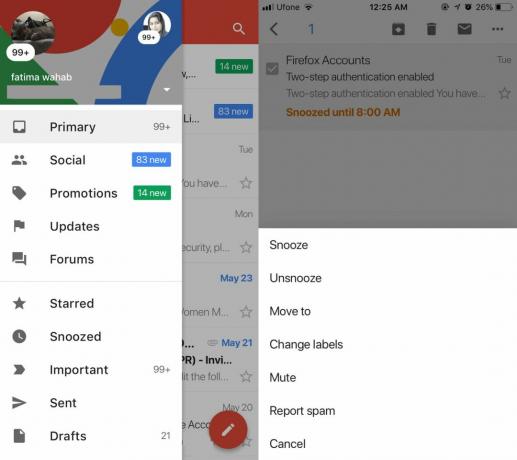
נודניק משתיק את התזכורות של Gmail שאתה צריך לבצע מעקב אחר הודעה. זה גם מסיר את ההודעה מתיבת הדואר הנכנס שלך. כשמסתיימת תקופת הנודניק, תקבל התראה חדשה עבור ההודעה האומרת שיש לך הודעה שצריך לענות עליה.
הנודניק חל על חוט ההודעות כך שאם תקבל הודעה חדשה באותו נושא מאותו נמען, לא תקבל התראה על כך. למותר לציין שעליכם להשתמש בתכונת הנודניק בזהירות.
לְחַפֵּשׂ
הודעות האחרונות
כיצד להפעיל את העיצוב החדש של
ל- Gmail יש עיצוב חדש והוא מתגלגל לאט למשתמשים. העיצוב החדש מביא עי...
גש לאתרים מועדפים מסרגל צד מתקפל ב- Firefox עם TabCross
כמה פעמים פתחת יותר מדי כרטיסיות בדפדפן האינטרנט שלך? לא זוכר? לראש...
כיצד לבצע חיפוש תמונות הפוך של גוגל בטלפון שלך
חיפוש תמונות הפוך הוא כלי חיפוש מצוין מגוגל. זה לא רק שזה עוזר לנו ...



